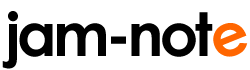これはテストです。通常のPタグの段落、文字サイズ、行間スペースを確認できます。通常のPタグの段落、文字サイズ、行間スペースを確認できます。通常のPタグの段落、文字サイズ、行間スペースを確認できます。
通常のPタグの段落、文字サイズ、行間スペースを確認できます。通常のPタグの段落、文字サイズ、行間スペースを確認できます。
続いて、YouTubeの埋め込み画像です。
続いて、引用元を記載する際に「class=sankou」を利用します。
参考これはテストです。
続いて、ブログカードの利用例です。
続いて、カエレバのテストです。
続いて、ヨメレバのテストです。
見出し例(H2の場合)
下に続く画像は、最大幅は680となります。

リスト表示の各パターン(H3の場合)
リスト「ul」表示(通常)
- リスト1
- リスト2
リスト「ol」表示(通常)
- リスト1
- リスト2
リスト要素に「class=nolist」の場合
- リスト1
- リスト2
リスト表示「class=list-star」の場合
- リスト1
- リスト2あああああああああああああああああああああああああああああああああああああああああああああああああ
- リスト3
リスト表示「class=check-square」の場合
- リスト1
- リスト2
- リスト3
リスト表示「class=arrow-circle-right」の場合
- リスト1
- リスト2
- リスト3
情報を単純に明記する場合に、「div class=”dpbox”」を利用します。使用例としては、企業情報としての企業名、所在地、代表者名など。
情報の記載に加え、強調したい場合に、「div class=”pbox”」を利用します。
チェックポイントとして強調したい場合に、以下を利用します。
- チェックポイントのboxにリストを挿入した場合
- チェックポイントのboxにリストを挿入した
段落中で「強調」をしたい場合、強調の程度(4段階)によって、以下のボックスの色で分けます。
ピンク:「class=sp-danger」は、段落途中での強調「最大」で利用します。
肌色:「class=sp-warning」は、段落途中での強調「大」で利用します。
水色:「class=sp-info」は、段落途中での強調「中」で利用します。
薄緑:「class=sp-success」は、段落途中での強調「小」で利用します。主に、段落最後のまとめ記事部分で利用します。
濃紺:「class=sp-primary」は、段落はじめで利用します。主に、ヘルニア闘病記の冒頭の決め台詞で利用します。
段落途中で「注意」や「情報」を強調したい時には、以下を利用します。
「class=caution」を利用して強調します。
文字の強調の仕方は以下の通りです。
太字の場合「class=bold」
太赤字の場合「class=bold-red」
ピンクのアンダーライン「class=marker-under-pink」あああああいいいいいううううう黄色のアンダーライン「class=marker-under」
主なルールは以上となります。これらを基準にwebページの作成をすること!

以下はさまざまなフォーマット
div要素にdiv class=”dpbox”:ここに好きな固定記事の内容や写真を挿入できます。また、トップページだけではなく各投稿ページや固定ページの下、ヘッダー横などに好きな文字を入力可能。
div要素にdiv class=”pbox”:ここに好きな固定記事の内容や写真を挿入できます。また、トップページだけではなく各投稿ページや固定ページの下、ヘッダー横などに好きな文字を入力可能。それにより、全ページで伝えたいお知らせやおすすめ等を一括表示も可能です。
ボックスに段落を挿入
dpbox:ここに好きな固定記事の内容や写真を挿入できます。また、トップページだけではなく各投稿ページや固定ページの下、ヘッダー横などに好きな文字を入力可能。
dpbox:ここに好きな固定記事の内容や写真を挿入できます。また、トップページだけではなく各投稿ページや固定ページの下、ヘッダー横などに好きな文字を入力可能。
pbox:ここに好きな固定記事の内容や写真を挿入できます。また、トップページだけではなく各投稿ページや固定ページの下、ヘッダー横などに好きな文字を入力可能。
dpbox:ここに好きな固定記事の内容や写真を挿入できます。また、トップページだけではなく各投稿ページや固定ページの下、ヘッダー横などに好きな文字を入力可能。
何もない通常のリスト
- div class=”dpbox”
- リスト表示テストリスト表示テストリスト表示テストリスト表示テストリスト表示テストリスト表示テスト
チェックポイントのリスト
- チェックポイントのboxにリストを挿入した場合
- チェックポイントのboxにリストを挿入した
- チェックポイントのboxにリストを挿入した場合
- チェックポイントのboxにリストを挿入した
チェックポイントのpタグ
ここに好きな固定記事の内容や写真を挿入できます。また、トップページだけではなく各投稿ページや固定ページの下、ヘッダー横などに好きな文字を入力可能となります。あああああ。
ボックスにチェックを挿入した場合
- div class=”dpbox”
- リスト表示テストリスト表示テスト
div要素にリスト要素を入れた場合
- div class=”dpbox”
- リスト表示テストリスト表示テストリスト表示テストリスト表示テストリスト表示テストリスト表示テスト
- div class=”pbox”
- リスト表示テスト
div要素にリスト要素を入れ、ul要素にnolistを指定した場合
- div class=”dpbox”
- リスト表示テストリスト表示テストリスト表示テストリスト表示テストリスト表示テストリスト表示テスト
- div class=”pbox”
- リスト表示テスト
div要素にdtリストを入れた場合
- dtリスト表示テスト
- ddリスト表示テスト
- dtリスト表示テスト
- ddリスト表示テスト
- dtリスト表示テスト
- ddリスト表示テスト
- dtリスト表示テスト
- ddリスト表示テスト
あらゆる色、デザインが自由自在。
この文字は見やすいですか?
STINGERではパソコンはもちろん、スマートフォンでも見やすい文字を常に考えています。レスポンシブだからデバイスに応じて最適に変形。
このブログに付け足す機能やカラーは全てあなた次第。記事を書く事に没頭するも良し。STINGERはアナタの記事を最大限に伝え、あらゆる可能性を引き出します。
見出し弐
吾輩は猫である。名前はまだ無い。どこで生れたかとんと見当がつかぬ。
見出し参
吾輩は猫である。名前はまだ無い。どこで生れたかとんと見当がつかぬ。
見出し四
吾輩は猫である。名前はまだ無い。どこで生れたかとんと見当がつかぬ。
見出し五
吾輩は猫である。名前はまだ無い。どこで生れたかとんと見当がつかぬ。
見出し六
吾輩は猫である。名前はまだ無い。どこで生れたかとんと見当がつかぬ。
ピンク:ボックステストボックステストボックステスト
水色:ボックステストボックステストボックステスト
濃紺:ボックステストボックステストボックステスト
肌色:ボックステストボックステストボックステスト
薄緑:ボックステストボックステストボックステスト
引用 (Blockquote) テスト
引用:
一行だけの引用。
この行は引用ではありません。以下は長い引用:
これは言語みたいなものだ。アルファベットすなわち音階を学び、文すなわちコードを学ぶ。
出典:スタン・ゲッツ
そしてこれはその後に続くテキスト。
テーブルレイアウトのテスト
テーブル前のテキストです。
| タイトル | 閲覧数 | |
|---|---|---|
| テストユーザーについて | 1 | 以上 |
| 260 | 1 | 以上 |
| アーカイブ | 1 | 以上 |
| 235 | 1 | 以上 |
テーブル後に続くテキストです。
リストタイプのテスト
定義リスト
- 定義リストタイトル
- これは定義リストです。
- 定義
- 物事、領域、何かについての意味の正確な文章や説明: 詩を構成するものの定義。
- ギャラリー
- WordPress 2.5 から導入された、投稿に添付された画像を展示するための機能です。
- Gravatarグラバター
- グラバターとはグローバルに認識されるアバター(あるユーザーを表すグラフィックイメージや写真)です。
太字の場合
あああああいいいいいうううううえええええおおおおおあああああいいいいいうううううえええええおおおおお
太赤字の場合
ピンクのアンダーラインあああああいいいいいううううう黄色のアンダーライン
あああああいいいいいうううううえええええおおおおおあああああいいいいいうううううえええええ